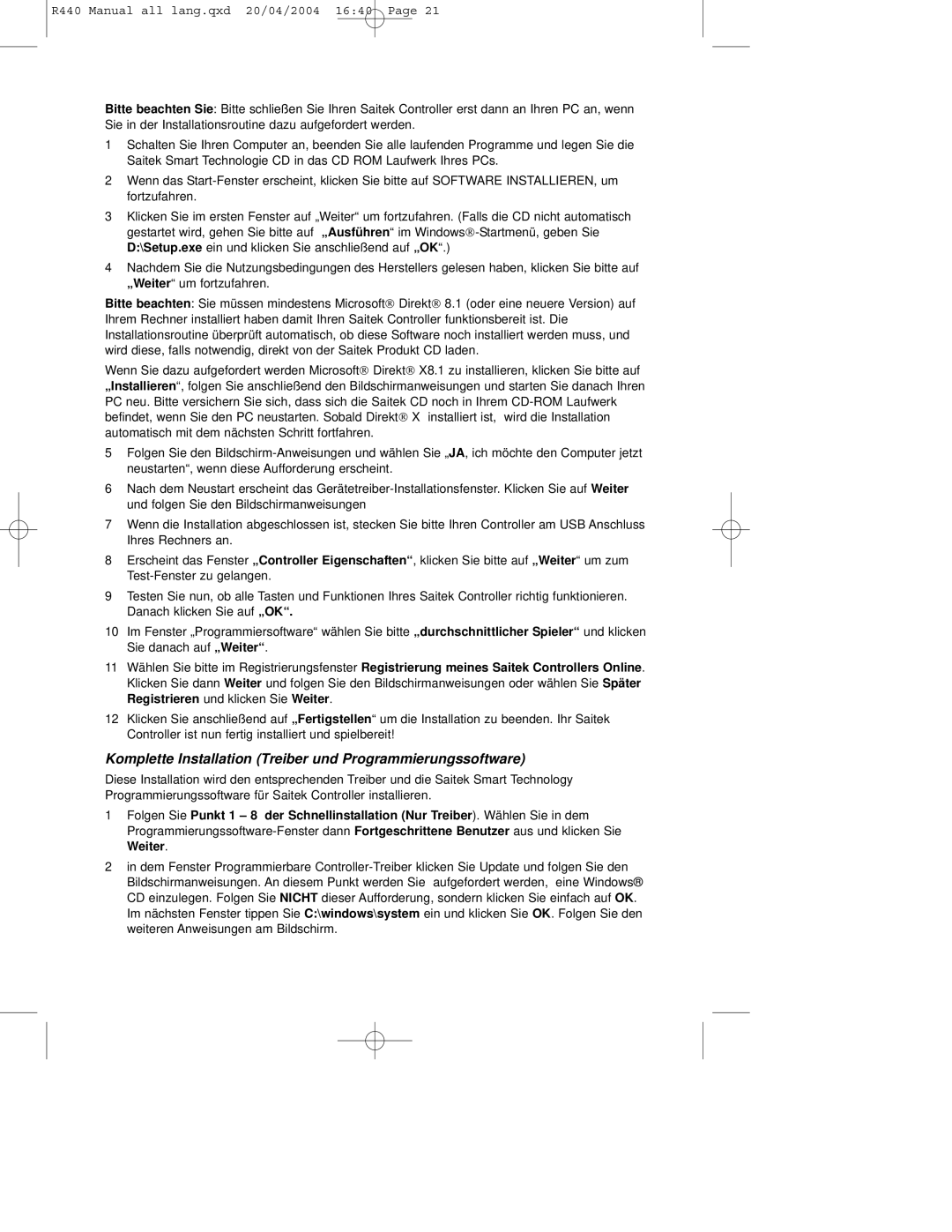R440 Manual all lang.qxd 20/04/2004 16:40 Page 21
Bitte beachten Sie: Bitte schließen Sie Ihren Saitek Controller erst dann an Ihren PC an, wenn Sie in der Installationsroutine dazu aufgefordert werden.
1Schalten Sie Ihren Computer an, beenden Sie alle laufenden Programme und legen Sie die Saitek Smart Technologie CD in das CD ROM Laufwerk Ihres PCs.
2Wenn das
3Klicken Sie im ersten Fenster auf „Weiter“ um fortzufahren. (Falls die CD nicht automatisch gestartet wird, gehen Sie bitte auf „Ausführen“ im
4Nachdem Sie die Nutzungsbedingungen des Herstellers gelesen haben, klicken Sie bitte auf „Weiter“ um fortzufahren.
Bitte beachten: Sie müssen mindestens Microsoft→ Direkt→ 8.1 (oder eine neuere Version) auf Ihrem Rechner installiert haben damit Ihren Saitek Controller funktionsbereit ist. Die Installationsroutine überprüft automatisch, ob diese Software noch installiert werden muss, und wird diese, falls notwendig, direkt von der Saitek Produkt CD laden.
Wenn Sie dazu aufgefordert werden Microsoft→ Direkt→ X8.1 zu installieren, klicken Sie bitte auf „Installieren“, folgen Sie anschließend den Bildschirmanweisungen und starten Sie danach Ihren PC neu. Bitte versichern Sie sich, dass sich die Saitek CD noch in Ihrem
5Folgen Sie den
6Nach dem Neustart erscheint das
7Wenn die Installation abgeschlossen ist, stecken Sie bitte Ihren Controller am USB Anschluss Ihres Rechners an.
8Erscheint das Fenster „Controller Eigenschaften“, klicken Sie bitte auf „Weiter“ um zum
9Testen Sie nun, ob alle Tasten und Funktionen Ihres Saitek Controller richtig funktionieren. Danach klicken Sie auf „OK“.
10Im Fenster „Programmiersoftware“ wählen Sie bitte „durchschnittlicher Spieler“ und klicken Sie danach auf „Weiter“.
11Wählen Sie bitte im Registrierungsfenster Registrierung meines Saitek Controllers Online. Klicken Sie dann Weiter und folgen Sie den Bildschirmanweisungen oder wählen Sie Später Registrieren und klicken Sie Weiter.
12Klicken Sie anschließend auf „Fertigstellen“ um die Installation zu beenden. Ihr Saitek Controller ist nun fertig installiert und spielbereit!
Komplette Installation (Treiber und Programmierungssoftware)
Diese Installation wird den entsprechenden Treiber und die Saitek Smart Technology Programmierungssoftware für Saitek Controller installieren.
1Folgen Sie Punkt 1 – 8 der Schnellinstallation (Nur Treiber). Wählen Sie in dem
2in dem Fenster Programmierbare